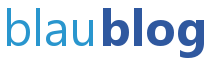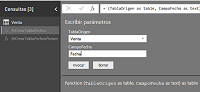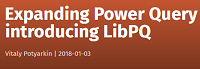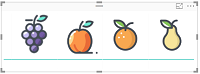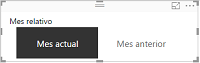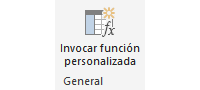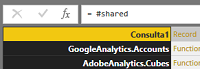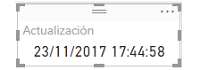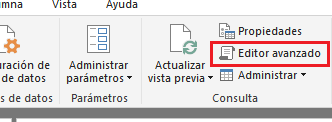Tabla de fechas con Power Query
En Power BI casi siempre es necesaria una tabla maestra de fechas, no es una tarea compleja pero si que requiere de un cierto tiempo de dedicación en cada proyecto que iniciamos. Podemos recurrir a DAX para crearla, aunque lo más eficiente es hacerlo en Power Query.
Según el tipo de conjunto de datos es posible que necesitemos las fechas comprendidas entre dos rangos concretos, o puede que lo más conveniente sea tener solo las fechas de la tabla de hechos. En cualquiera de los dos casos expondré dos funciones adaptadas por mi, que por otro lado podéis encontrar en distintos sitios de la web.
Lo ideal es tener de una función que cree la tabla así como los campos necesarios de una forma automática. Para ello crearemos un nuevo query (Nuevo origen, Consulta en blanco) y pegaremos el código … Seguir leyendo...